W tym poradniki dowiesz się jak w łatwy sposób stworzyć nową partycję, bez konieczności usuwania danych czy formatowania dysku.
Partycja to inaczej kawałek dysku twardego, który widzimy w obszarze „Mój komputer” jako dysk oznaczony literką alfabetu. Dysk C to nic innego jak partycja oznaczona literką C. Jeśli w obszarze komputera widzimy dwie lub więcej literek, nie musi to oznaczać, że mamy więcej niż jeden dysk. Inaczej mówiąc, partycja to wydzielony obszar dysku.
Dzielenie dysku na więcej niż jeden kawałek (partycję) ma sens, jeśli poza systemem i programami przechowujemy na dysku swoje własne zbiory, np zdjęcia, pliki muzyczne itp. Możemy wówczas wydzielić dodatkowy obszar i tam wgrywać nasze zbiory. Jest to w pewnych sytuacjach wygodniejsze rozwiązanie. Dodatkowa partycja ma również sens, jeśli chcemy przeinstalować system. Posłuży ona nam wówczas jako magazyn naszych plików, których nie chcemy utracić podczas formtowania. Instaując nowy system, formatujmy tylko partycję systemową, dodatkową partycję z danymi pozostawiając nienaruszoną.
W celu utworzenia nowej partycji wykonujemy następujące czynności:
- Wchodzimy w Start” i wpisujemy „Zarządzanie komputerem”
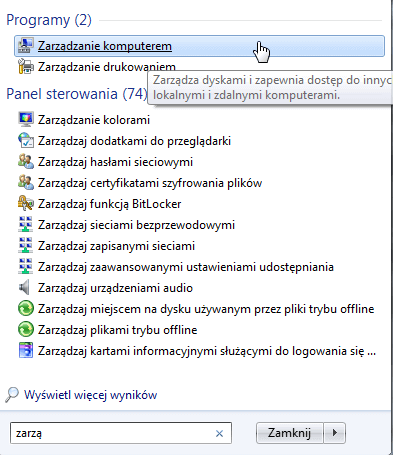
- Następnie wchodzimy w Magazyn
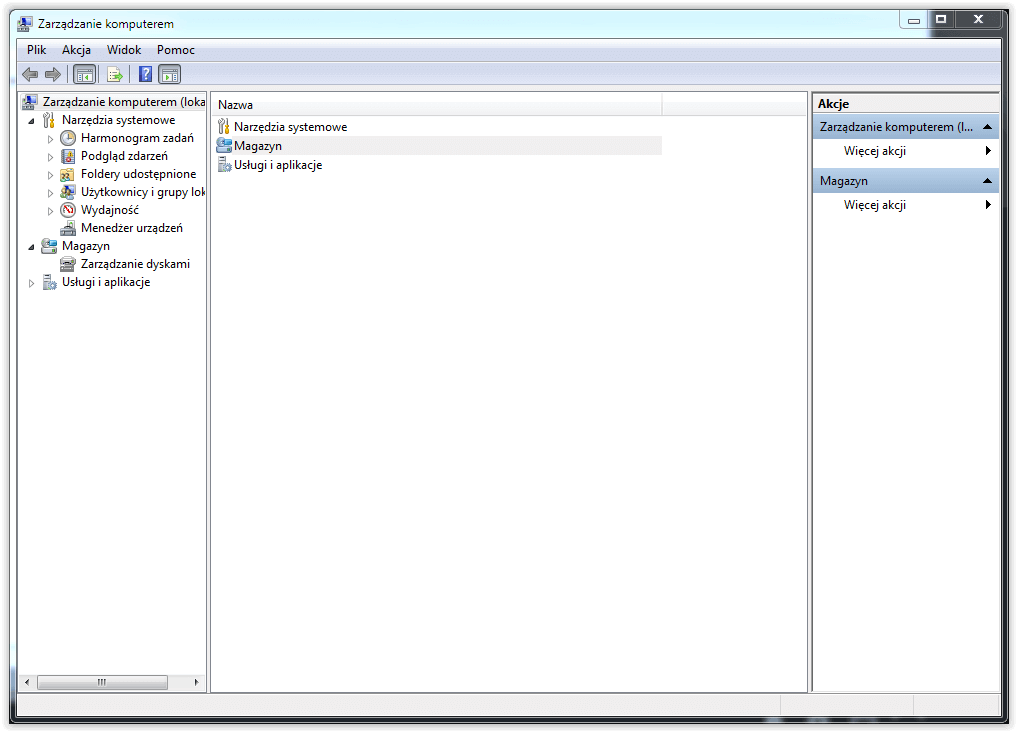
- Wybieramy Zarządzanie dyskami
- Prawym przyciskiem zaznaczamy dysk, któremu chcemy zmniejszyć pojemność

- Podajemy o ile chcemy zmniejszyć pojemność dysku. Pozostała po zmniejszeniu przestrzeń dysku posłuży nam do utworzenia nowej partycji.
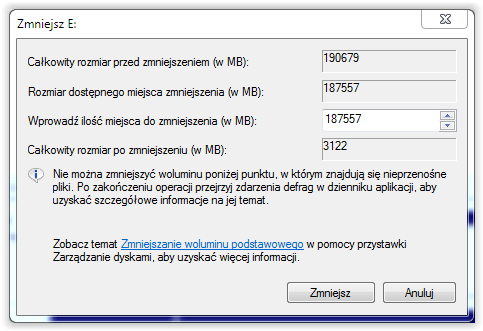
- Na pozostałym po zmniejszeniu, nieprzydzielonym obszarze klikamy prawym przyciskiem i dajemy Nowy wolumin prosty …
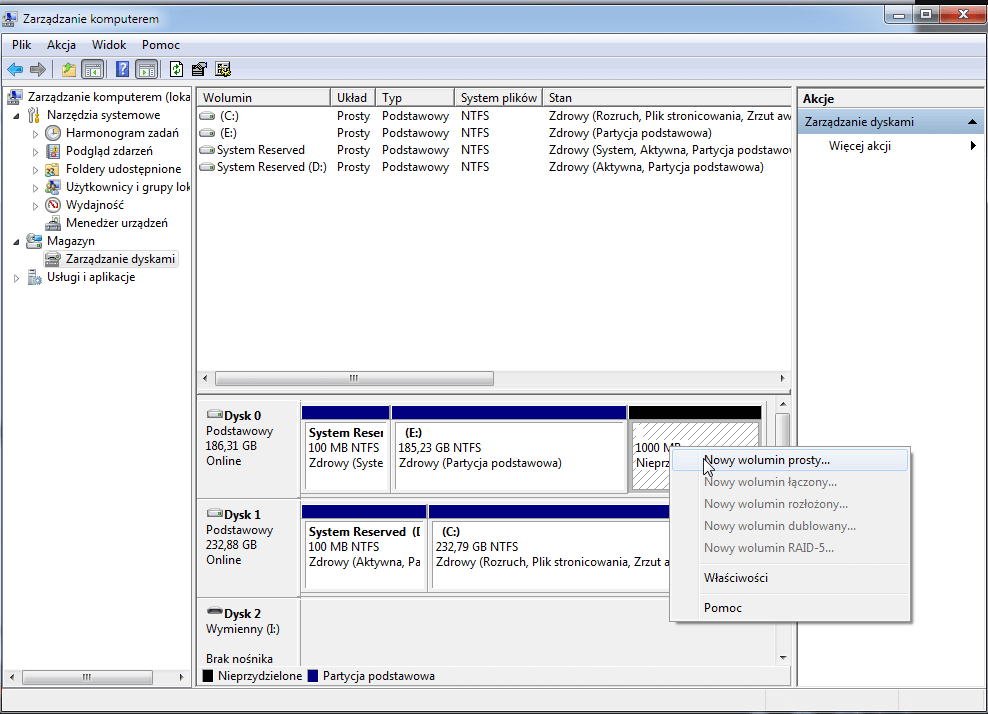
- W kreatorze podajemy
- rozmiar woluminu (całą dostępną przestrzeń),
- literkę jaką chcemy przypisać dyskowi,
- system plików (NTFS najlepiej).
- Na koniec dajemy Zakończ.
- Powstałą partycję należy już tylko sformatować i można zacząć ją używać.
Sposób ten pokazał jak w dosłownie 5 minut można stworzyć nową partycję na rózne potrzeby.




